新版直播盒可二开php源码,无需媒体服务器。只需要创建一个免费的服务器就可以运行。
修复后台不显示菜单,增加细节优化,直播界面滑动判断
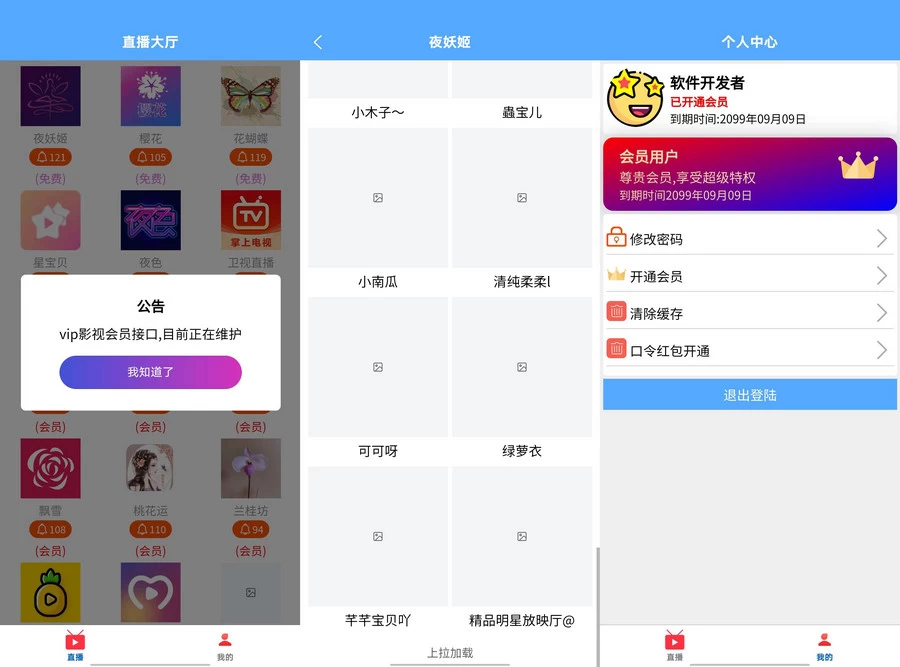
搭建教程:
**unicloud注册教程**
1. 打开unicloud官网:https://unicloud.dcloud.net.cn
2. 注册并登录账号。
**开通服务空间**
1. 登录后,在右上角找到“新建服务空间”。
2. 选择阿里云作为服务提供商。
3. 填写空间名称,并选择免费版本,然后确认开通。
**前端部署**
1. 解压前端文件,并导入到Hbuilder中。
2. 在Hbuilder中找到uniCloud文件夹,右键点击“云服务空间初始化向导”。
3. 选择你开通的空间,按照提示完成部署。
4. 找到database文件夹,点击展开,找到db_init.json,右键点击初始化云数据库,选择第一个选项。
5. 完成以上步骤后,点击右上角的“预览”来测试运行。
**打包教程**
1. 点击顶部导航条的“发行”。
2. 选择“原生app云打包”,并选择使用公共测试证书。
3. 点击打包,等待完成即可。
**后台部署**
1. 解压后端文件,并导入到Hbuilder中。
2. 在Hbuilder中找到uniCloud文件夹,选择第二个选项“绑定其他项目的服务空间”。
3. 找到之前部署的前端项目名称,点击关联即可。
4. 同样,点击右上角的“预览”来测试运行。
**后台打包在线地址教程**
1. 点击顶部导航条的“发行”。
2. 选择“网站-pcweb或者手机”。
3. 勾选“将编译后的资源部署到前端网页托管”。
4. 选择你的服务空间,点击发行。
5. 等待完成后,系统会自动返回一个在线地址,点击即可查看。


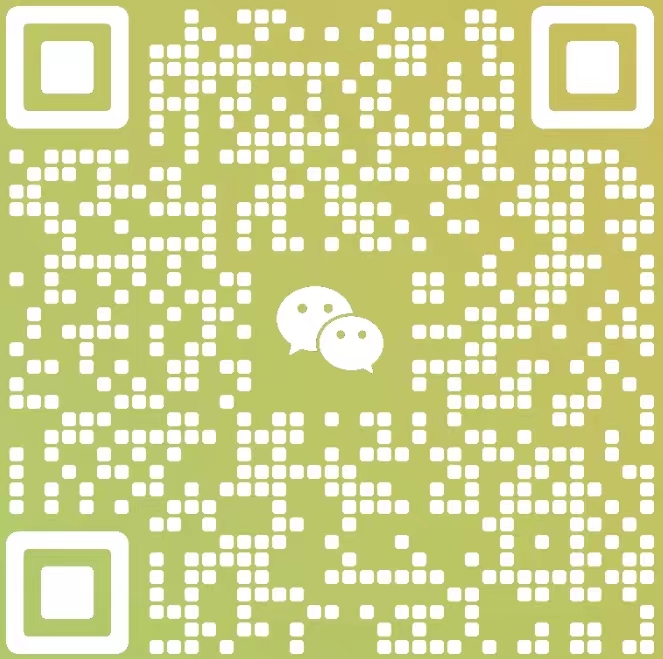


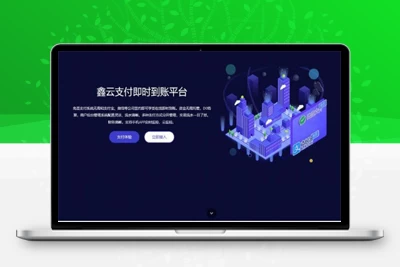

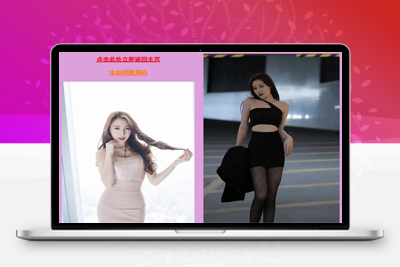
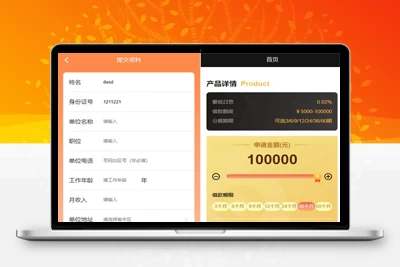
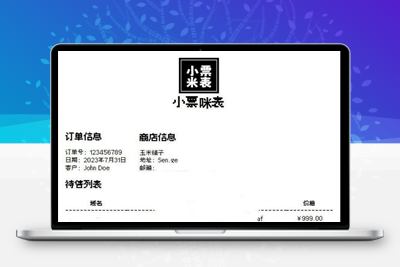
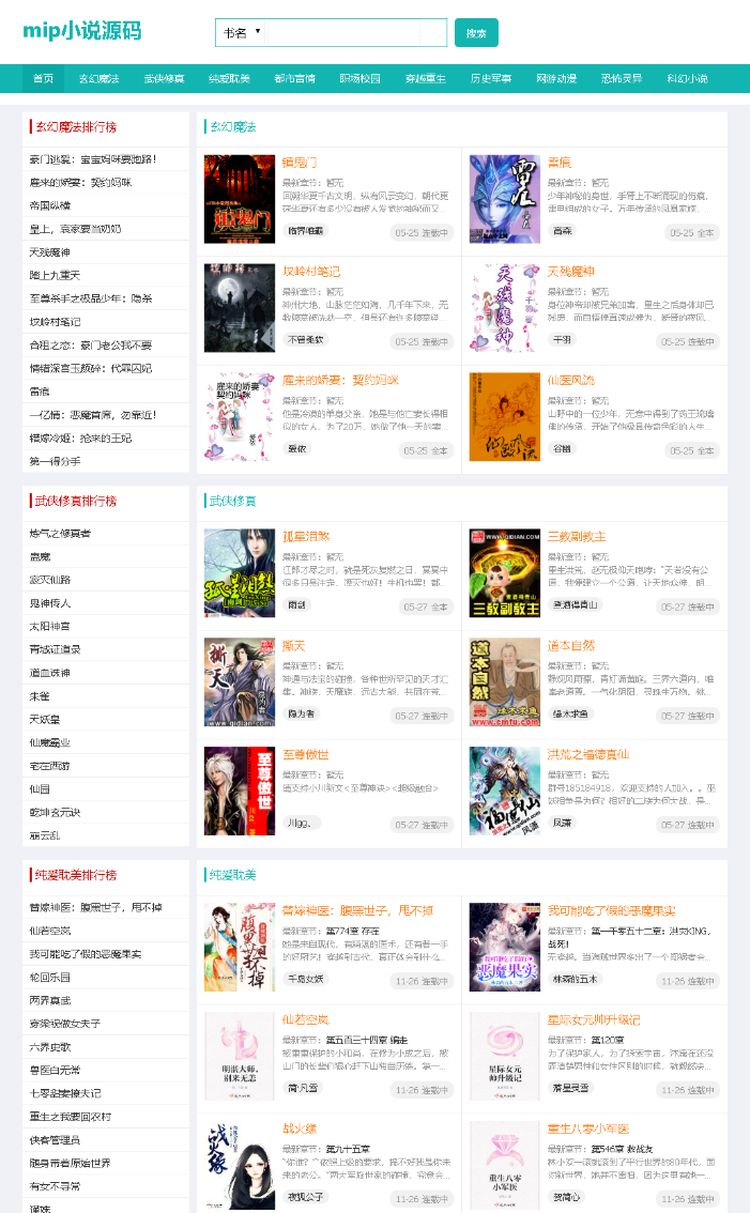
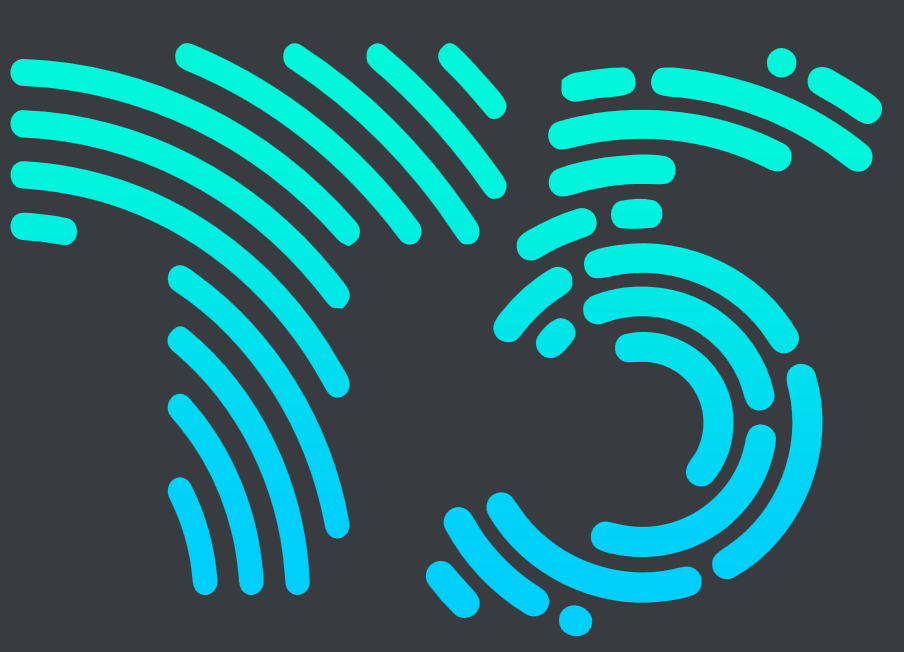
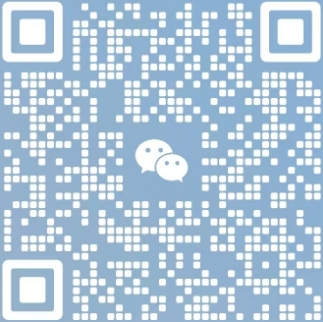
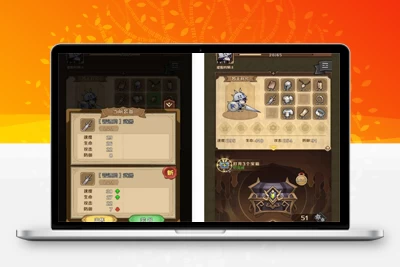


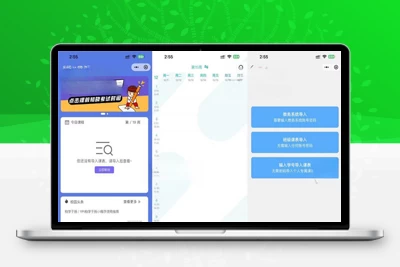
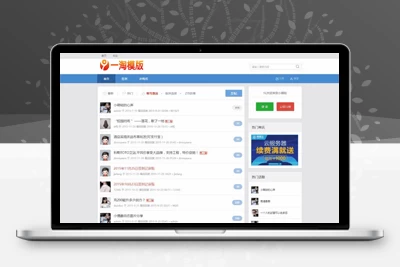

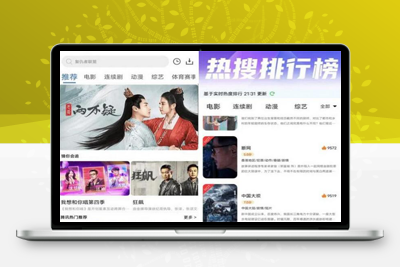

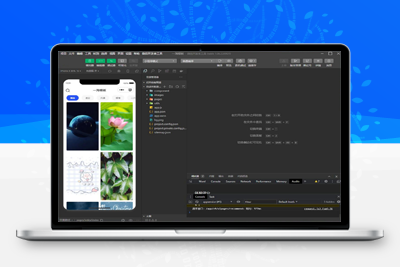
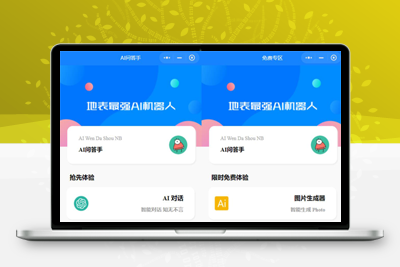

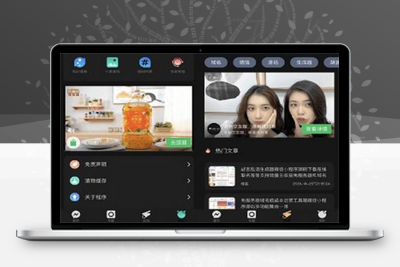
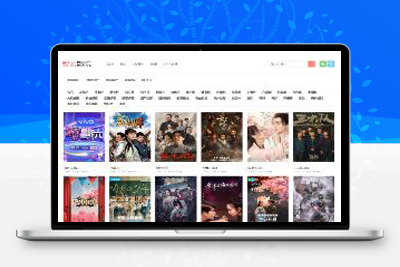
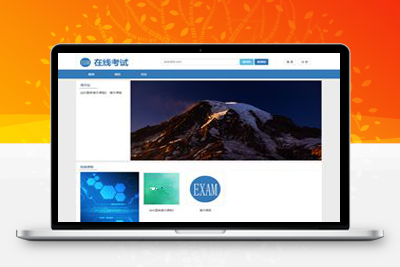
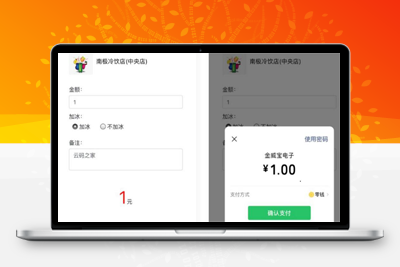


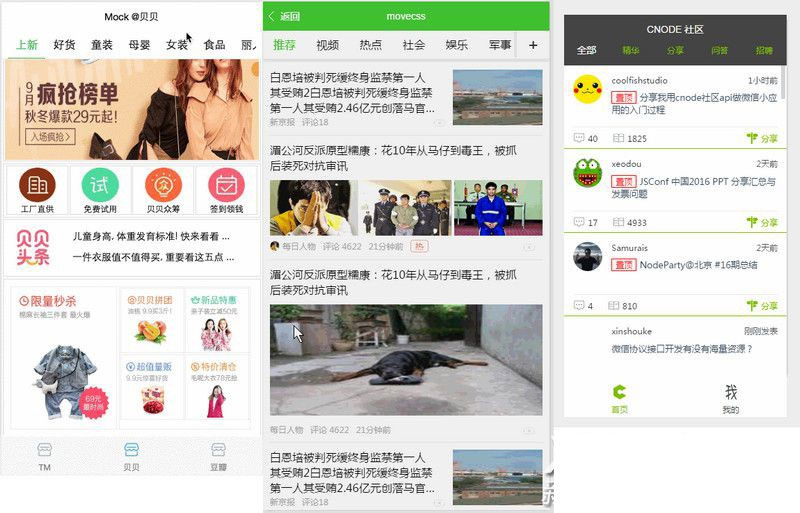
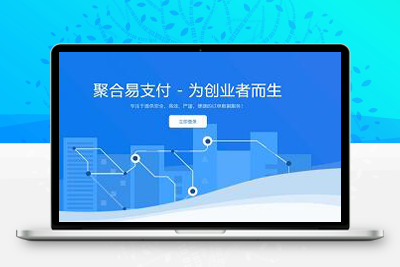
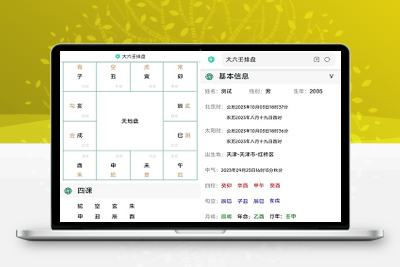
 琼ICP备20002778号
琼ICP备20002778号

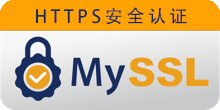

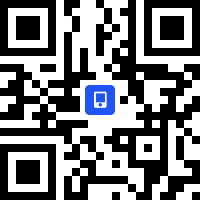
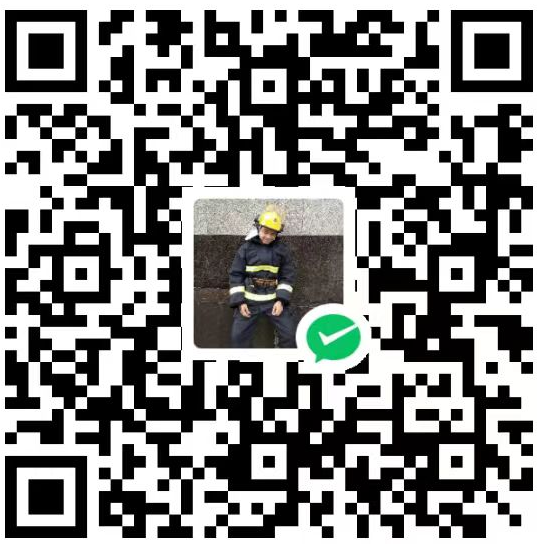


发表评论
共有[ 9 ]人发表了评论